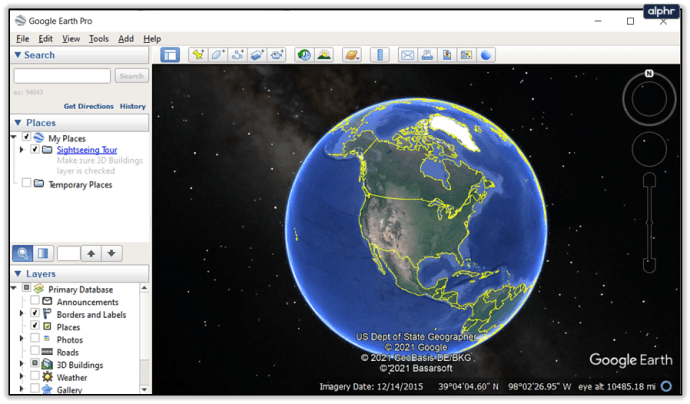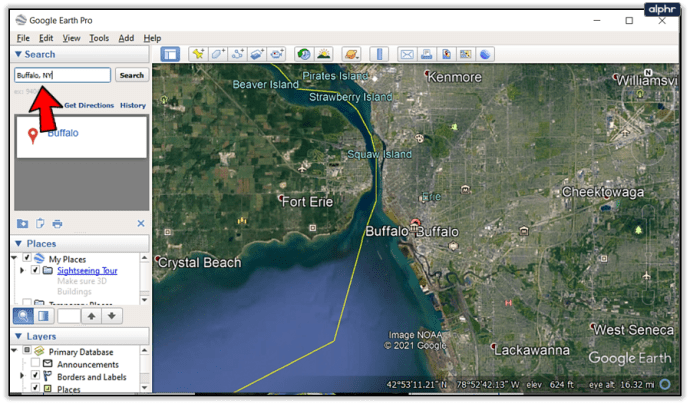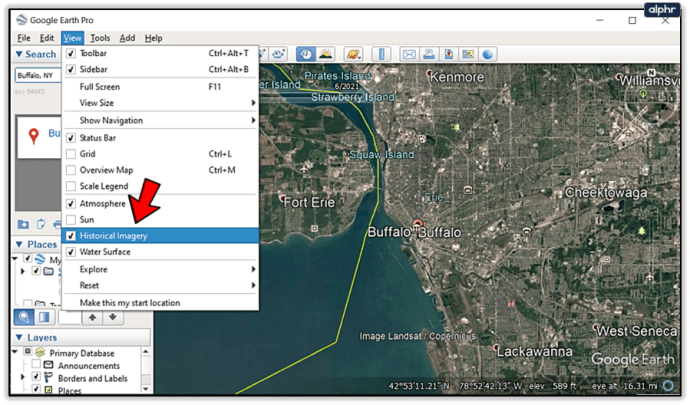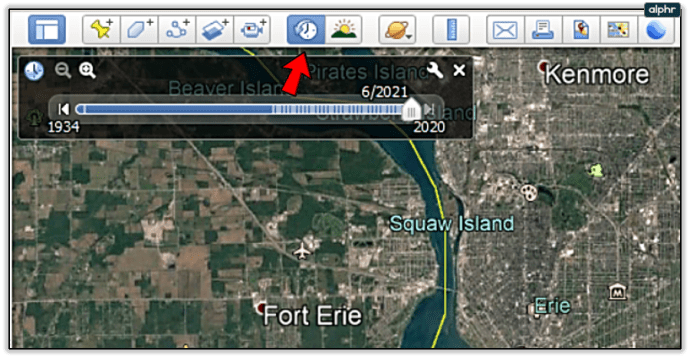谷歌彻底改变了我们使用地图的方式。凭借其详细的街景,企业、学校和餐馆与地铁和公交线路纠缠在一起,它为每个人创造了一种快速到达 A 点到 B 点的方式。此外,现在每个拥有智能手机并可以访问互联网的人都可以使用它。

在本文中,我们将告诉您有关如何更改 Google 地球上的年份、如何使用其新功能以及与 Google 地图进行比较的所有信息。
改变年份
您使用 Google 地球专业版打开的每张地图都有一个日期,现在有一些地图的过去版本可用,您可以按照以下步骤访问这些地图:
- 打开谷歌地球。
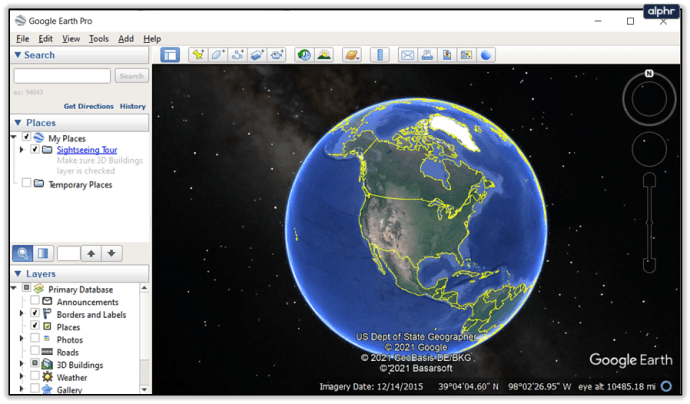
- 键入地址或选择位置。
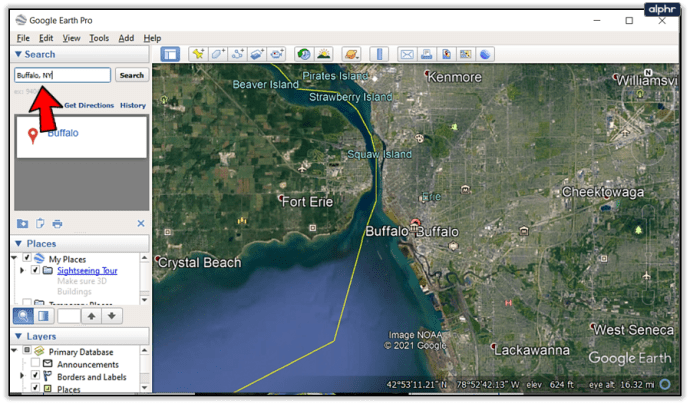
- 找到“查看”选项,然后单击“历史图像”。
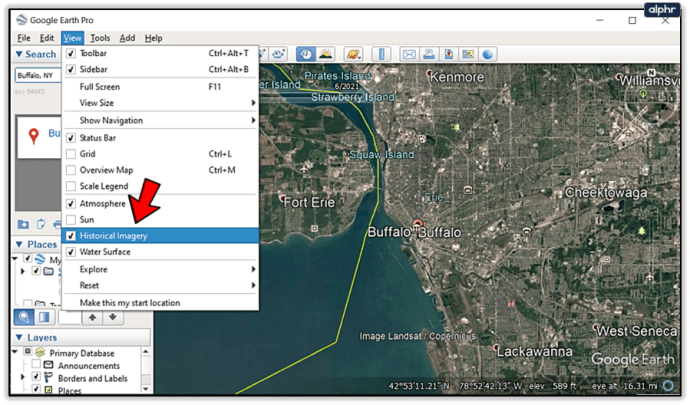
- 在 3D 查看器上方,有一个小时钟图标,当您单击它时,您将自动访问时间查看器。
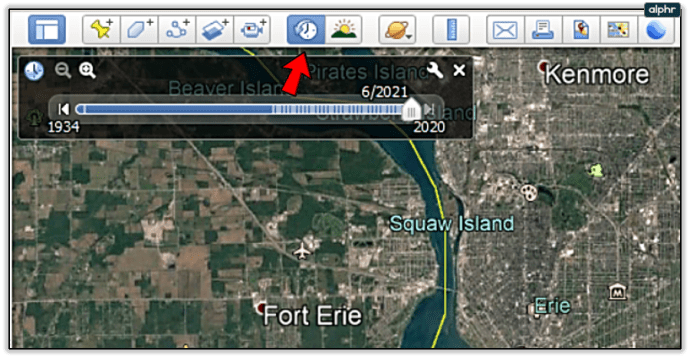
更改时间
谷歌还允许其谷歌地球专业版用户更改地图上的时间,以查看特定街道或公园在日光或多或少时的外观。通过单击太阳图标,您可以隐藏或取消隐藏它。此外,还有一种方法可以根据所选的偏好在风景或城市景观中显示动画阳光。

Google 地球的新功能
最近,所有人都可以通过所有网络浏览器使用 Google 地球。它现在提供了以惊人的精度显示全球位置的新功能。凭借其复杂的 3D 卫星数据,可以访问全球任何地点并定位城市、山脉、岛屿等。这些是其一些有用的功能:
动画云
您现在可以通过 Google 地球上的循环动画观看过去 24 小时内的云覆盖情况。每小时,系统都会更新一次,它可以创建精美的图像和视频。您可以通过打开 Google 地球,单击左侧菜单中的“地图样式”,然后单击“启用动画云”来访问此选项。

2D 和 3D 图像
Google 地球可以以 2D 和 3D 格式显示其所有数据,您可以通过“地图样式”选项选择所需的格式。为了获得最新的图像,在世界上的大部分地区,您应该使用 2D,并且它还可以提高您的应用程序性能,因为它不需要像 3D 模型那样需要大量内存。

黑暗模式
如果您想在暗模式下使用 Google 地球,您可以在“显示设置”菜单中进行更改。您可以打开或关闭明暗模式。

谷歌地球航海者
Voyager 展示了来自世界各地的 3D 图像,并创建了与故事相关的地点集合。它的方法具有教育意义,因为它在谷歌海量数据收集和平台的帮助下描绘了世界的自然、城市和历史。

Google 地球上的项目和故事
Google 地球使学生能够通过数字故事和动画在项目上进行协作或创建和分享他们的航程。

谷歌地图
谷歌地图是一个著名的地图应用程序,旨在提供精确的方向,引导人们穿越地球的任何地方,并帮助他们到达目的地。如果您需要查找某物的位置以及如何到达那里,则必须使用 Google 地图。

谷歌地球
谷歌地球的存在时间比谷歌地图更长,它使用 3D 卫星图像来描绘整个星球。您可以探索景观和城市地区,看看它们在一天中不同时间的样子,无论有没有阳光,每次都会发现新的东西。通过输入精确的坐标,您将能够看到地球上每个地方的所有细节。

共同点和不同点
谷歌地图应用是每个人每天都需要的东西,而谷歌地球则是在特定情况下用于科学项目或探索新路径的旅行者。您可以使用它以虚拟方式访问 3D 地点并查看它们的外观,以及查看一些世界奇观或著名古迹。当您将这两个应用程序结合使用时,您可以了解世界上每个地方的很多信息,而不管它与您相距多远。

如今,谷歌地图包含了关于交通、餐馆以及几乎任何你需要在旅途中使用它的数据。另一方面,Google 地球在您的计算机上运行得更好,因为它需要的处理能力超过任何手机的能力。
时代在变
虽然谷歌地图包含所有导航数据和兴趣点,但谷歌地球有涉及整个星球的 3D 数据,但没有很多导航信息。这两个平台的结合对于任何对旅行和探索感兴趣的人来说都是一个强大的工具。
既然您知道如何在 Google 地球专业版上更改年份并使用其某些功能,那么您最想看到的地方是什么?您会使用航海者功能吗?
请在下面的评论部分告诉我们。